¿Cómo copiar mensajes de WhatsApp? - Traslada tu información de forma segura
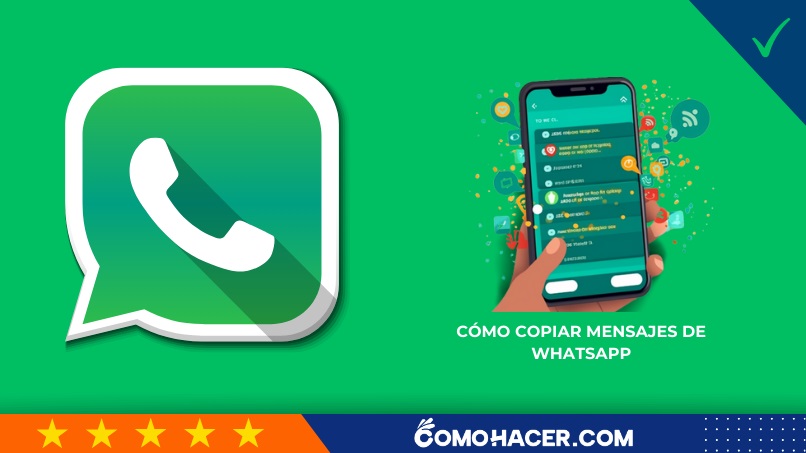
Muchas veces necesitamos copiar mensajes de WhatsApp que nos resultan llamativos, importantes o divertidos. Por ejemplo, si nuestra pareja nos envía un mensaje que deseamos guardar, tenemos la opción de copiarlo y llevarlo a una ubicación más segura donde no corramos el riesgo de perderla fácilmente. Por ello, así como es posible eliminar u ocultar mensajes en WhatsApp, también tienes la opción de copiarlos.
Con esta funcionalidad, además, podemos ahorrar tiempo al evitar tener que transcribir un texto palabra por palabra en nuestra computadora o bloc de notas del celular. Podemos copiar todo el contenido deseado y guardarlo en el lugar que elijamos, como un documento o archivo privado. Incluso, si lo deseamos, también podemos llevar los mensajes a otra conversación.
Todos los pasos que te presentaremos a continuación pueden realizarse desde cualquier sistema operativo, ya sea Android o iOS. Incluso si estás utilizando WhatsApp desde un computador podrás efectuar la copia del texto que desees. ¡Prepárate! Pues te enseñaremos a copiar tus mensajes de WhatsApp de forma simple y rápida.
- ¿Qué es mensaje copiado en WhatsApp?
- ¿Dónde se guardan los mensajes copiados en WhatsApp?
- ¿Cómo copiar y pegar un texto de WhatsApp?
- ¿Cómo ver los mensajes que he copiado?
- ¿Cómo copiar los mensajes de WhatsApp a Word?
- ¿Cómo copiar un audio de Messenger a WhatsApp?
- ¿Cómo copiar una conversación de WhatsApp?
¿Qué es mensaje copiado en WhatsApp?
El texto copiado en la aplicación de WhatsApp es una función que te permite copiar el mensaje de una conversación en específico y llevarlo a otro destino, ya sea a un chat, archivo u otra aplicación. Para realizar esta función, debes llevar a cabo unos pasos muy específicos hasta que visualmente reconozcas que ya está copiado tu mensaje.
Es importante tener en cuenta que puedes copiar todos los mensajes, tanto los que has escrito tú como los que han sido redactados por otra persona, dentro de la misma aplicación y en cada conversación. Tendrás total libertad para manipular la información a tu gusto.
¿Qué tipo de contenido se puede copiar en WhatsApp?
Cuando hablamos de 'copiar' en WhatsApp, nos referimos a la posibilidad de copiar cualquier tipo de texto dentro de la plataforma. Esto incluye la opción de llevar la información copiada a otro chat, así como a otros programas o aplicaciones.
Es importante destacar que se pueden copiar tanto textos largos como cortos, incluyendo información de grupos, mensajes importantes, información que acompaña a ciertas imágenes, emojis, etc. En sí, todo lo relacionado con palabras puede ser copiado y trasladado a otro lugar según sea necesario.
Además, esta función también nos permite copiar y guardar otras informaciones dentro del medio, como noticias, números telefónicos, códigos, entre otros. Una ventaja de esta funcionalidad es que todo lo que se copie quedará exactamente igual, sin modificaciones. De esta manera, la información difundida o guardada estará completa y sin alteraciones.
_1105.jpeg)
¿Dónde se guardan los mensajes copiados en WhatsApp?
Cuando copias un mensaje en WhatsApp, éste se dirige automáticamente al portapapeles de tu dispositivo, una función con la que cuenta tu teléfono móvil, que sirve para almacenar de forma temporal el texto que fue copiado.
- Entra en el chat de WhatsApp donde copiaste el texto y haz clic en el recuadro donde normalmente escribes los mensajes. Ahora, mantén presionado dicho campo, hasta que aparezca un menú emergente. Vas a seleccionar la opción “Pegar” y, de ésta manera, podrás comprobar si está copiado tu mensaje. Es decir, para acceder al contenido copiado, simplemente abre la función del portapapeles que viene por defecto en tu móvil.
- Una vez que garantices que el texto o información ha sido copiado y está en tu portapapeles, sólo necesitas tocarlo una vez y se pegará en el lugar que desees. Existen aplicaciones como Google Keep o Clipboard Manager que funcionan como administradores de información. Estas aplicaciones pueden ser útiles dependiendo del sistema operativo de tu móvil. Incluso, estas también pueden ser utilizadas en la computadora.
_1105.jpg)
¿Cómo copiar y pegar un texto de WhatsApp?
- Abre el chat de WhatsApp de donde quieres copiar el mensaje.
- Selecciona el texto presionando el mensaje, o los mensajes, que quieres copiar. Es probable que veas cómo aparecen una serie de emojis, conocidos como “reacciones de WhatsApp”.
- Dirígete a la parte superior derecha de WhatsApp, y haz clic en el menú representado por tres puntos.
- Aparecerá la opción “Copiar”. Haz clic en ella.
¡Ya tendrás tu texto copiado y guardado en el portapapeles de tu teléfono! Puedes proceder directamente a pegarlo a otra pestaña.
_1105.jpg)
¿Cómo ver los mensajes que he copiado?
Para ver los mensajes que has copiado en la aplicación de WhatsApp, puedes acceder al portapapeles de tu teléfono. El portapapeles retendrá temporalmente la información copiada, lo cual significa que si copias otro texto, o si tu móvil se apaga, perderás acceso a ésta información. Por lo tanto, es recomendable que guardes los mensajes en otro documento, aplicación o chat, con el fin de asegurarte de no perderlos. Puedes buscarlos fácilmente en el lugar donde los hayas guardado.
¿Cómo copiar los mensajes de WhatsApp a Word?
Para copiar los mensajes de WhatsApp a Word, sigue estos pasos:
- Abre la conversación de WhatsApp de la cual deseas copiar el texto.
- Mantén presionado el texto que deseas copiar hasta que aparezca la opción "Texto copiado en portapapeles".
- Abre la aplicación de Word en tu celular (si la tienes instalada).
- Selecciona "Nuevo documento" en Word.
- Mantén presionado en el documento de Word hasta que aparezcan las opciones de edición. Selecciona "Pegar". Con ello, el texto copiado se pegará en tu documento de Word.
Si no tienes Word en tu teléfono móvil, puedes utilizar WhatsApp Web en tu PC. Sigue estos pasos:
- Abre WhatsApp Web en tu navegador en tu PC.
- Accede a la conversación de WhatsApp de la cual deseas copiar el texto.
- Haz clic y arrastra el cursor para seleccionar todo el mensaje que deseas copiar.
- Haz clic derecho en el mensaje seleccionado y elige la opción "Copiar".
- Abre un documento de Word nuevo o existente.
- Haz clic derecho en el documento de Word y selecciona la opción "Pegar", para pegar el mensaje copiado.
¿Cómo copiar un audio de Messenger a WhatsApp?
- Ve a tu Messenger y abre la conversación que contiene el audio que deseas compartir.
- Mantén presionado el mensaje del audio hasta que aparezca el menú de opciones.
- Selecciona la opción "Guardar en el dispositivo" o "Descargar" para guardar el audio en tu dispositivo.
- Dirígete a la conversación de WhatsApp donde deseas enviar el audio guardado.
- En la parte inferior derecha de la pantalla de WhatsApp, selecciona el icono de adjuntar (generalmente tiene forma de clip).
- En el menú de adjuntos, selecciona "Archivos" o "Documentos", dependiendo de la actualización de tu aplicación.
- Busca el audio que descargaste en los archivos de tu teléfono y selecciónalo.
- El audio estará listo para enviar en tu pantalla de WhatsApp. Puedes agregar un texto y compartir el mensaje.
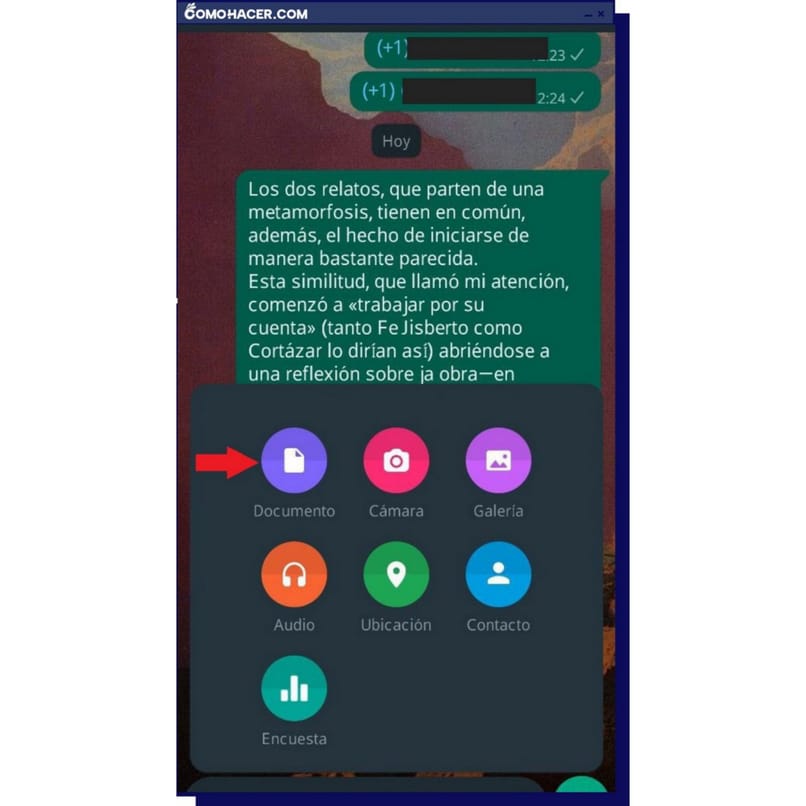
¿Cómo copiar una conversación de WhatsApp?
- Abre la aplicación de WhatsApp y busca la conversación que deseas copiar.
- Presiona uno de los mensajes de la conversación, de preferencia el más reciente.
- Aparecerá un cuadro de selección múltiple. Desliza el dedo hacia arriba para seleccionar todos los mensajes de la conversación.
- En la parte superior de la pantalla, encontrarás tres puntos verticales que representan la barra de herramientas del chat.
- Abre el menú de opciones y selecciona la opción "Copiar".
- Todos los mensajes seleccionados se copiarán en el portapapeles de tu dispositivo.
- Puedes pegar los mensajes en cualquier otra conversación de WhatsApp, en un documento de Word, en otra aplicación, etc.
Recuerda que el portapapeles retendrá la información por un tiempo limitado, por lo que es importante que muevas los mensajes copiados a tiempo antes de que se eliminen. Ahora tus mensajes seleccionados se han copiado en el portapapeles de tu dispositivo y puedes pegarlos donde desees, ya sea en otra conversación de WhatsApp, en una aplicación de notas o en cualquier otro lugar.
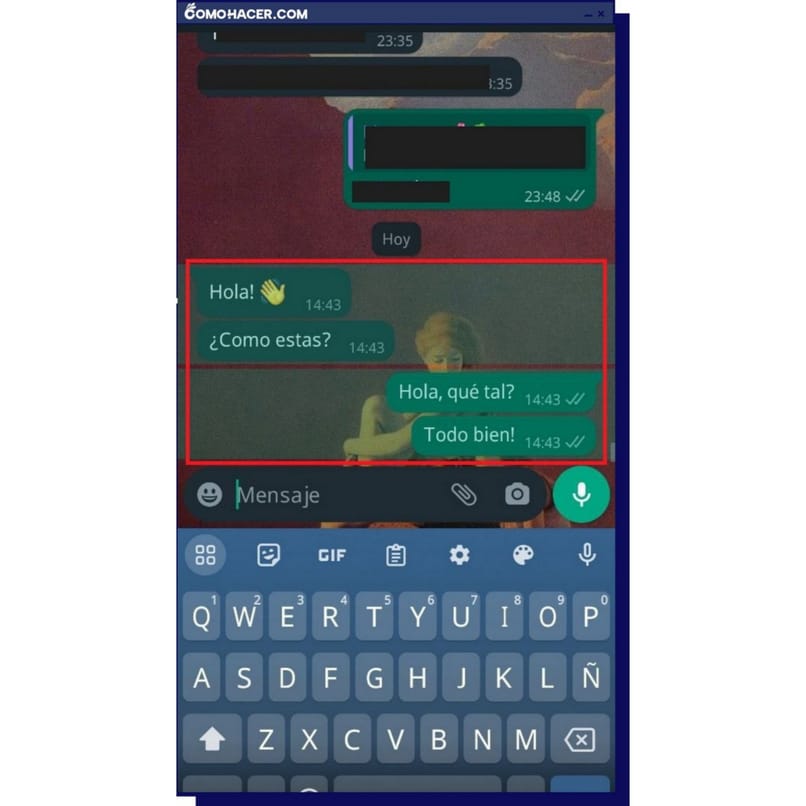
Deja una respuesta